电脑桌面微信图标消失如何恢复?
5
2025-03-25
多媒体电脑桌面图标无法删除?如何彻底清除?
在日常使用电脑过程中,我们经常会遇到一些令人头疼的问题,其中“电脑桌面图标无法删除”便是其中之一。这些顽固的图标可能是遗留的多媒体播放器、游戏快捷键或其他软件的残余文件。即使尝试了常规的删除方法,它们却依然占据着我们的桌面空间。如何彻底清除这些无法删除的图标呢?本文将为你提供详细、易懂的步骤,帮助你彻底解决这一烦恼。
1.查看图标是否为快捷方式
在尝试彻底移除之前,确保这个图标不是一个快捷方式。右键点击图标,选择“属性”,看看是否能够看到“快捷方式”或“目标”这样的标签。如果是快捷方式,你可以选择“删除”。
2.确认系统保护文件属性
有些图标之所以无法删除,可能是因为它们被标记为系统保护文件。按下`Win+R`键打开运行对话框,输入`gpedit.msc`并回车进入本地组策略编辑器。在“用户配置”下,依次选择“管理模板”>“桌面”>“ActiveDesktop”,双击“删除‘活动桌面’图标”,选择“已禁用”,然后按“确定”。
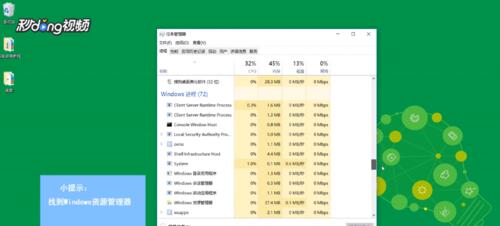
有时候,图标无法删除是因为某个程序正在使用这个文件。你可以通过任务管理器结束相关的进程来尝试解锁文件。
1.按下`Ctrl+Shift+Esc`或`Ctrl+Alt+Delete`然后选择“任务管理器”。
2.在“进程”标签下找到任何与图标相关的进程,右键点击并选择“结束任务”。

如果在正常模式下无法删除图标,可以尝试进入安全模式,这样可以减少大部分后台程序干扰。
1.重启电脑,在启动过程中多次按`F8`键(不同电脑可能有所不同)进入高级启动选项。
2.使用方向键选择“安全模式”并回车。
3.在安全模式下,尝试再次删除图标。
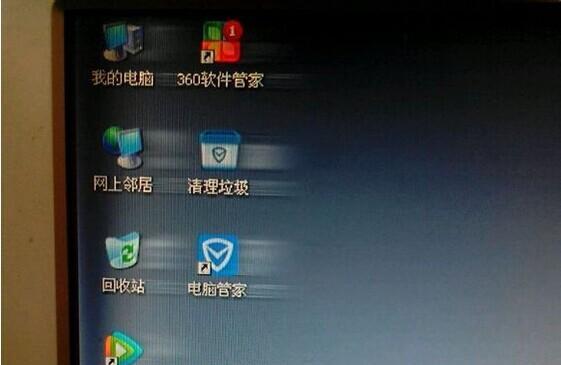
当常规方法失效时,可以使用某些专业的清理工具来帮助删除顽固图标。
1.下载并安装一款可靠的第三方清理工具,比如CCleaner。
2.运行该工具,使用“清理”功能,然后选择“分析”。
3.分析完毕后,选择“清除”并通过界面提示完成删除过程。
在进入注册表编辑器之前,请确保你已经备份了注册表,以防万一。
1.按`Win+R`键,输入`regedit`并回车。
2.根据相关图标的位置,导航到对应的注册表键值,右键点击并选择“删除”。
警告:错误的注册表编辑可能会对系统造成严重损害,请谨慎操作或寻求专业帮助。
如果以上方法都无法解决问题,而你又急需恢复系统到正常状态,可以考虑使用系统还原或重置功能。
1.系统还原:重启电脑并进入系统恢复模式,选择一个较早的还原点进行系统还原。
2.系统重置:进入“设置”>“更新和安全”>“恢复”,选择“开始”并按照提示重置电脑。
电脑桌面图标无法删除是一个相对常见的问题,但通常可以通过一些简单的步骤来解决。检查图标属性、安全模式下的删除尝试、注册表编辑、第三方工具的使用以及系统还原或重置,都是可以尝试的解决方案。不过,每一步操作都应该谨慎进行,尤其是涉及系统设置和注册表的编辑,必要时寻求专业人士的帮助将更为稳妥。这样,无论多么顽固的图标,都能在我们的努力下被彻底清除。
版权声明:本文内容由互联网用户自发贡献,该文观点仅代表作者本人。本站仅提供信息存储空间服务,不拥有所有权,不承担相关法律责任。如发现本站有涉嫌抄袭侵权/违法违规的内容, 请发送邮件至 3561739510@qq.com 举报,一经查实,本站将立刻删除。